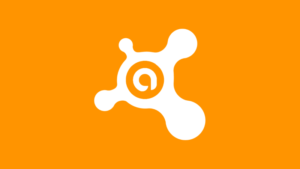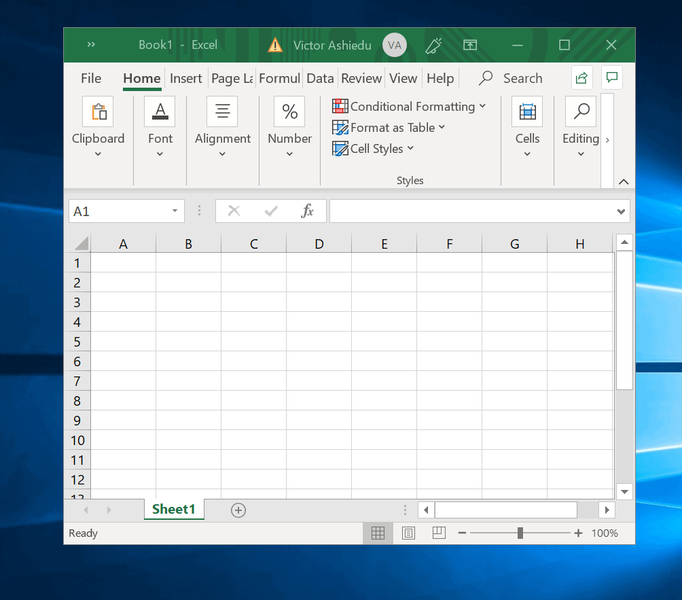كيفية إضافة اختصار Chrome إلى سطح المكتب
يجعل Google Chrome من السهل حقًا فتح اختصارات لمواقع الويب من شريط الإشارات المرجعية. ومع ذلك ، هل تعلم أنه يمكنك أيضًا إنشاء اختصارات لمواقع الويب المفضلة لديك من خلال إضافتها إلى سطح المكتب أو إلى مجلد على جهاز الكمبيوتر الخاص بك أيضًا؟ في هذه المقالة ، سنتحدث عن كيفية إضافة اختصار Chrome إلى سطح المكتب. هيا نبدأ!
كيفية إضافة اختصار Chrome إلى سطح المكتب
عندما تنشئ اختصارًا لصفحة ويب ، يفتح الاختصار صفحة الويب في نافذة مستقلة بدون أي قوائم أو علامات تبويب أو مكونات متصفح أخرى أيضًا. يمكن أيضًا تكوين اختصار Chrome لفتحه كصفحة ويب عادية في علامة تبويب متصفح جديدة. لأن خيار النافذة المستقلة غير متاح في جميع إصدارات Windows.
- افتح متصفح الويب Chrome ثم توجه إلى صفحة الويب.
- انتقل إلى قائمة Chrome ، الموجودة في الركن الأيمن العلوي من المتصفح ، والممثلة بثلاث نقاط محاذية رأسيًا أيضًا.
- إختر أدوات أكثر واختيار إما أضف إلى سطح المكتب و انشاء اختصار ، أو إنشاء اختصارات للتطبيق. (الخيار الذي ستراه يعتمد في الواقع على نظام التشغيل الخاص بك).
- اكتب اسمًا للاختصار أو اترك الاسم الافتراضي ، وهو عنوان صفحة الويب.
- اختار يخلق لإضافة الاختصار إلى سطح المكتب الخاص بك.
مزيد من المعلومات حول إنشاء اختصارات Chrome | إضافة اختصار الكروم إلى سطح المكتب
الطريقة المذكورة أعلاه ليست الطريقة الوحيدة لعمل اختصارات تفتح في Chrome بالفعل. فيما يلي بعض الطرق الأخرى لإنشاء اختصار لصفحة ويب:
قم بإنشاء اختصار في مجلد
- قم بتمييز عنوان URL في شريط العناوين.
- ثم اسحب الرابط إلى مجلد على جهاز الكمبيوتر الخاص بك.
قم بإنشاء اختصار على سطح المكتب
- انقر بزر الماوس الأيمن فوق سطح المكتب ، ثم انتقل إلى جديد و اختار الاختصار .
- أدخل عنوان URL واختر التالي .
- اكتب الآن اسمًا للاختصار ثم حدد ينهي .
إنشاء اختصار على شريط المهام | إضافة اختصار الكروم إلى سطح المكتب
- اختر اختصارًا على سطح المكتب.
- ثم اسحب الاختصار إلى شريط مهام Windows.
استنتاج
حسنًا ، كان هذا كل شيء يا رفاق! آمل أن تضيفوا يا رفاق هذا الاختصار chrome إلى مقالة سطح المكتب وأن تجدها مفيدة لك أيضًا قدم لنا ملاحظاتك على ذلك. أيضًا إذا كان لديكم المزيد من الاستفسارات والقضايا المتعلقة بهذه المقالة. ثم أخبرنا في قسم التعليقات أدناه. نحن سوف نعود اليكم في وقت قريب.
أتمنى لك يوما عظيما!